笔记本怎么看自己内存条型号 win10如何查看内存条型号
更新时间:2024-05-18 15:58:06作者:xtyang
在使用笔记本电脑的过程中,了解自己的内存条型号是非常重要的,因为只有知道内存条的型号,才能更好地选择适合自己电脑的升级方案。在Windows 10系统中,查看内存条型号也并不是一件困难的事情。通过简单的操作,我们就可以轻松地获取到内存条的型号信息,为日后的升级提供便利。在这篇文章中我们将介绍如何查看笔记本内存条的型号,让你轻松掌握笔记本电脑的内存信息。
步骤如下:
1首先按下win+R键打开运行。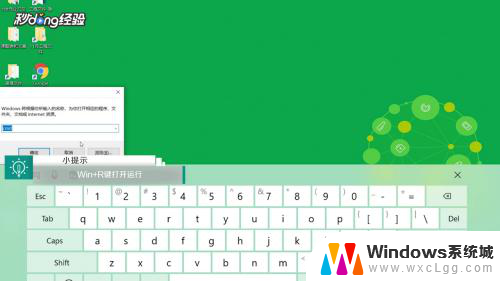 2在运行中输入cmd后点击“确定”。
2在运行中输入cmd后点击“确定”。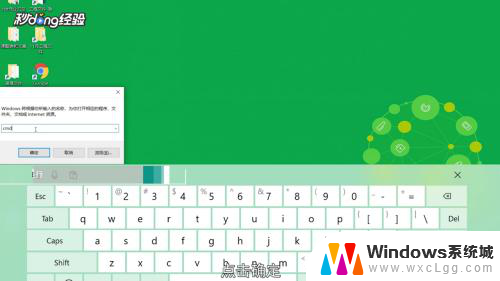 3在命令提示符中输入“wmic memorychip”。
3在命令提示符中输入“wmic memorychip”。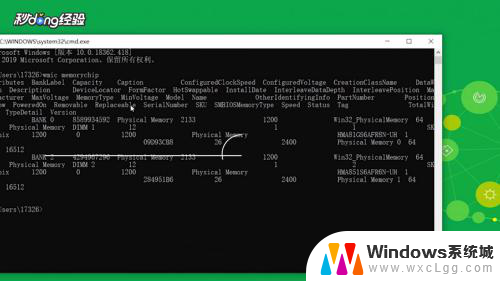 4输入完按回车键,即可看到内存条型号。
4输入完按回车键,即可看到内存条型号。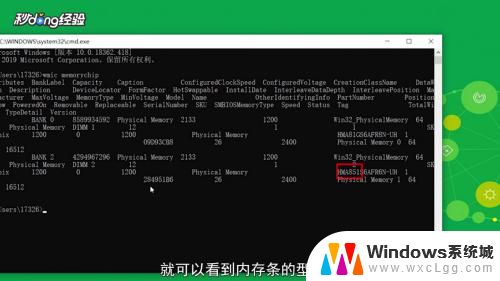 5总结如下。
5总结如下。
以上就是笔记本如何查看自己内存条型号的全部内容,有需要的用户可以按照以上步骤进行操作,希望对大家有所帮助。
笔记本怎么看自己内存条型号 win10如何查看内存条型号相关教程
-
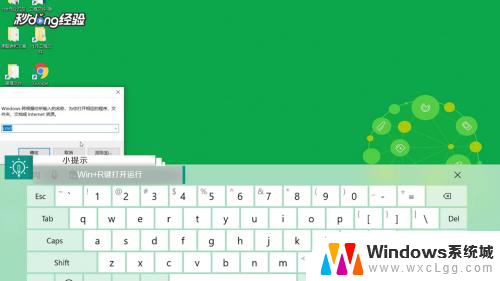 怎么查看笔记本的内存条型号 Win10如何查看内存条型号
怎么查看笔记本的内存条型号 Win10如何查看内存条型号2024-04-30
-
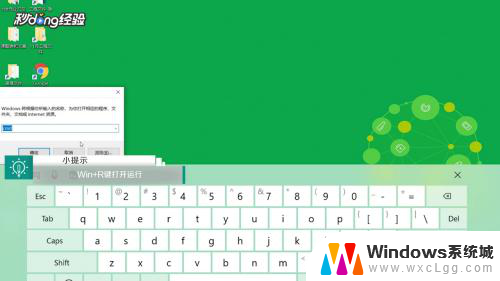 查看自己电脑内存条型号 win10怎样查看内存条型号
查看自己电脑内存条型号 win10怎样查看内存条型号2024-04-25
-
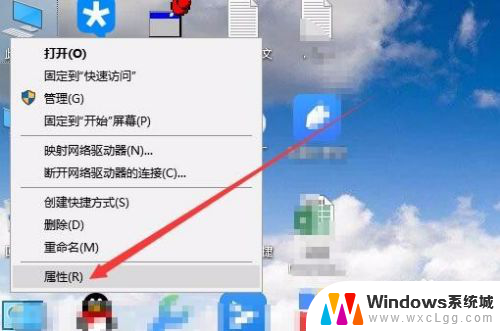 笔记本电脑内存条怎么看大小 Win10怎么查看笔记本电脑的内存容量
笔记本电脑内存条怎么看大小 Win10怎么查看笔记本电脑的内存容量2024-06-14
-
 如何查看电脑屏幕型号 win10怎么查看显示器型号详细步骤
如何查看电脑屏幕型号 win10怎么查看显示器型号详细步骤2024-02-21
-
 win10怎么看显示器型号 win10如何查看显示器型号
win10怎么看显示器型号 win10如何查看显示器型号2023-09-14
-
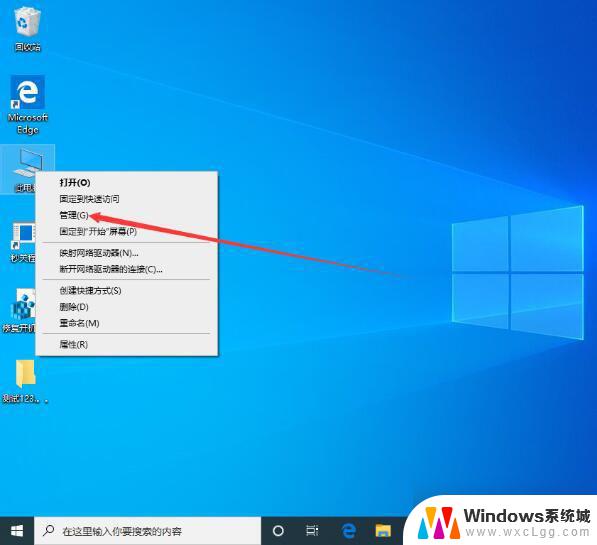 win10如何查看主板型号 win10系统查看电脑主板型号的方法
win10如何查看主板型号 win10系统查看电脑主板型号的方法2025-03-19
- 怎样看电脑显卡型号 win10如何查看显卡型号
- 怎么看台式电脑的型号 win10系统如何查看电脑型号信息
- 查看屏幕型号 win10如何查看显示器型号
- 电脑主板品牌在哪里查看 win10怎么查看主板型号和型号
- win10怎么更改子网掩码 Win10更改子网掩码步骤
- 声卡为啥没有声音 win10声卡驱动正常但无法播放声音怎么办
- win10 开机转圈圈 Win10开机一直转圈圈无法启动系统怎么办
- u盘做了系统盘以后怎么恢复 如何将win10系统U盘变回普通U盘
- 为什么机箱前面的耳机插孔没声音 Win10机箱前置耳机插孔无声音解决方法
- windows10桌面图标变白了怎么办 Win10桌面图标变成白色了怎么解决
win10系统教程推荐
- 1 win10需要重新激活怎么办 Windows10过期需要重新激活步骤
- 2 怎么把word图标放到桌面上 Win10如何将Microsoft Word添加到桌面
- 3 win10系统耳机没声音是什么原因 电脑耳机插入没有声音怎么办
- 4 win10怎么透明化任务栏 win10任务栏透明效果怎么调整
- 5 如何使用管理员身份运行cmd Win10管理员身份运行CMD命令提示符的方法
- 6 笔记本电脑连接2个显示器 Win10电脑如何分屏到两个显示器
- 7 window10怎么删除账户密码 Windows10删除管理员账户
- 8 window10下载游戏 笔记本怎么玩游戏
- 9 电脑扬声器不能调节音量大小 Win10系统音量调节功能无法使用
- 10 怎么去掉桌面上的图标 Windows10怎么删除桌面图标